ping命令
ping是个使用频率极高的实用程序,主要用于确定网络的连通性。ping能够以毫秒为单位显示延迟。如果应答时间短,表示数据报不必通过太多的路由器或网络,连接速度比较快。ping还能显示TTL(Time To Live,生存时间)值,通过TTL值可以推算数据包通过了多少个路由器。
具体命令
ping $IP_ADDRESS(IP地址)ping $DOMAIN(域名)
效果如下图,其中IP地址及CDN解析域名已抹去,怕有人干坏事~
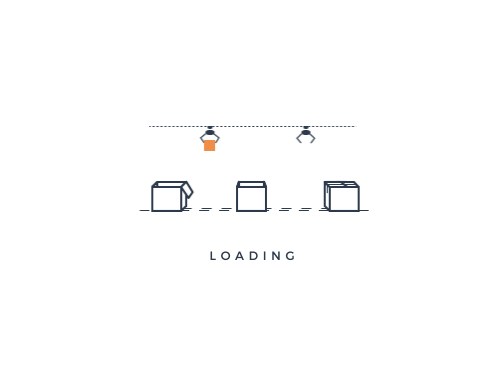
别说,还挺快(快去亿信互联买港区服务器),暗暗自喜~
ping命令的基本应用
在Windows电脑上打开cmd命令窗口,输入ping /?后回车就可以查看详细的ping命令格式以及选项说明。Windows系统下常用的ping命令如下:
C:\Users\22352>ping /?
选项 /? 不正确。
用法: ping [-t] [-a] [-n count] [-l size] [-f] [-i TTL] [-v TOS]
[-r count] [-s count] [[-j host-list] | [-k host-list]]
[-w timeout] [-R] [-S srcaddr] [-c compartment] [-p]
[-4] [-6] target_name
选项:
-t Ping 指定的主机,直到停止。
若要查看统计信息并继续操作,请键入 Ctrl+Break;
若要停止,请键入 Ctrl+C。
-a 将地址解析为主机名。
-n count 要发送的回显请求数。
-l size 发送缓冲区大小。
-f 在数据包中设置“不分段”标记(仅适用于 IPv4)。
-i TTL 生存时间。
-v TOS 服务类型(仅适用于 IPv4。该设置已被弃用,
对 IP 标头中的服务类型字段没有任何
影响)。
-r count 记录计数跃点的路由(仅适用于 IPv4)。
-s count 计数跃点的时间戳(仅适用于 IPv4)。
-j host-list 与主机列表一起使用的松散源路由(仅适用于 IPv4)。
-k host-list 与主机列表一起使用的严格源路由(仅适用于 IPv4)。
-w timeout 等待每次回复的超时时间(毫秒)。
-R 同样使用路由标头测试反向路由(仅适用于 IPv6)。
根据 RFC 5095,已弃用此路由标头。
如果使用此标头,某些系统可能丢弃
回显请求。
-S srcaddr 要使用的源地址。
-c compartment 路由隔离舱标识符。
-p Ping Hyper-V 网络虚拟化提供程序地址。
-4 强制使用 IPv4。
-6 强制使用 IPv6。不间断ping:ping + IP地址/域名 + –t
可用于长时间ping测试,观察网络稳定性,按Ctrl+C中断测试;
例如:ping 好盆友的网站.com -t
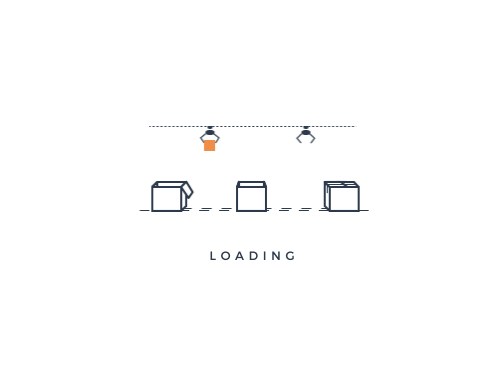
ping大包:ping + IP地址/域名 + –l +字节数
可用于ping大包测试,也可用于制造突发流量
例如:ping 好盆友的网站.com -l 1300
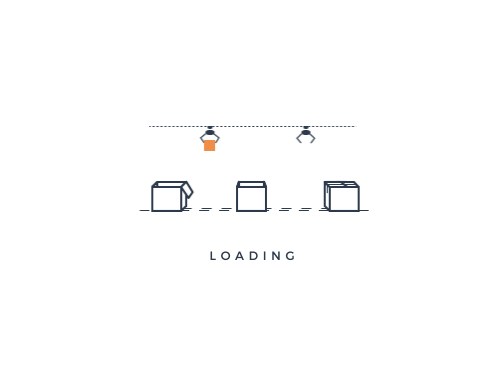
指定源地址Ping:ping +域名 + -S +接口IP
可用于电脑配置多个网络适配器或者IP的情况下指定出口ping连通性
例如:ping 好盆友的网站.com -S 192.168.0.104
TIP:此处192.168.0.1.4可以从用命令ipconfig获得:
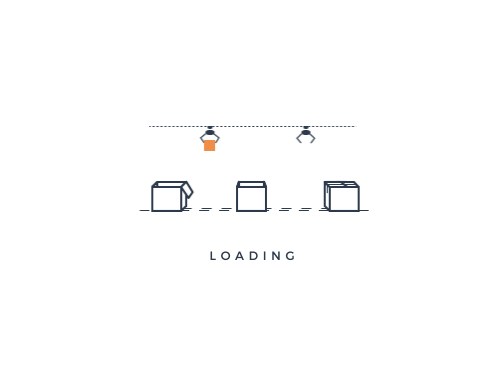
具体实验效果:
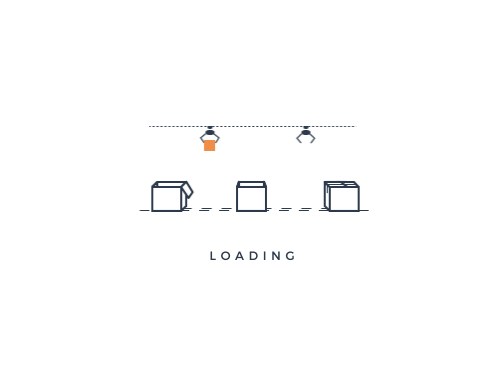
ipconfig命令
ipconfig实用程序可用于显示当前的TCP/IP配置的设置值。这些信息一般用来检验人工配置的TCP/IP设置是否正确。
而且,如果计算机和所在的局域网使用了动态主机配置协议DHCP,使用ipconfig命令可以了解到你的计算机是否成功地租用到了一个IP地址,如果已经租用到,则可以了解它目前得到的是什么地址,包括IP地址、子网掩码和缺省网关等网络配置信息。下图是输入ipconfig/all后显示网卡的参数信息:
ipconfig
显示每个已配置的网卡的IP地址、子网掩码和缺省网关。常用于无法上网时,确认当前所有网卡的所有网络IP参数是否正常。
ipconfig /all
C:\Users\22352>ipconfig /all
Windows IP 配置
主机名 . . . . . . . . . . . . . : YeRanHvril
主 DNS 后缀 . . . . . . . . . . . :
节点类型 . . . . . . . . . . . . : 混合
IP 路由已启用 . . . . . . . . . . : 否
WINS 代理已启用 . . . . . . . . . : 否
无线局域网适配器 本地连接* 1:
媒体状态 . . . . . . . . . . . . : 媒体已断开连接
连接特定的 DNS 后缀 . . . . . . . :
描述. . . . . . . . . . . . . . . : Microsoft Wi-Fi Direct Virtual Adapter
物理地址. . . . . . . . . . . . . : 2A-39-26-59-F1-51
DHCP 已启用 . . . . . . . . . . . : 是
自动配置已启用. . . . . . . . . . : 是
无线局域网适配器 本地连接* 2:
媒体状态 . . . . . . . . . . . . : 媒体已断开连接
连接特定的 DNS 后缀 . . . . . . . :
描述. . . . . . . . . . . . . . . : Microsoft Wi-Fi Direct Virtual Adapter #2
物理地址. . . . . . . . . . . . . : AA-39-26-59-F1-51
DHCP 已启用 . . . . . . . . . . . : 是
自动配置已启用. . . . . . . . . . : 是
以太网适配器 以太网:
连接特定的 DNS 后缀 . . . . . . . :
描述. . . . . . . . . . . . . . . : Intel(R) Ethernet Connection (2) I219-V
物理地址. . . . . . . . . . . . . : 00-D8-61-92-A8-A5
DHCP 已启用 . . . . . . . . . . . : 是
自动配置已启用. . . . . . . . . . : 是
本地链接 IPv6 地址. . . . . . . . : fe80::9fea:743:9a91:c56d%18(首选)
IPv4 地址 . . . . . . . . . . . . : 192.168.0.104(首选)
子网掩码 . . . . . . . . . . . . : 255.255.255.0
获得租约的时间 . . . . . . . . . : 2024年8月12日 12:07:09
租约过期的时间 . . . . . . . . . : 2024年8月12日 14:07:09
默认网关. . . . . . . . . . . . . : 192.168.0.1
DHCP 服务器 . . . . . . . . . . . : 192.168.0.1
DHCPv6 IAID . . . . . . . . . . . : 201381985
DHCPv6 客户端 DUID . . . . . . . : 00-01-00-01-2C-4E-9A-EF-00-D8-61-92-A8-A5
DNS 服务器 . . . . . . . . . . . : 192.168.1.1
192.168.0.1
TCPIP 上的 NetBIOS . . . . . . . : 已启用
无线局域网适配器 WLAN:
媒体状态 . . . . . . . . . . . . : 媒体已断开连接
连接特定的 DNS 后缀 . . . . . . . :
描述. . . . . . . . . . . . . . . : Realtek 8821CE Wireless LAN 802.11ac PCI-E NIC
物理地址. . . . . . . . . . . . . : 28-39-26-59-F1-51
DHCP 已启用 . . . . . . . . . . . : 是
自动配置已启用. . . . . . . . . . : 是
以太网适配器 蓝牙网络连接:
媒体状态 . . . . . . . . . . . . : 媒体已断开连接
连接特定的 DNS 后缀 . . . . . . . :
描述. . . . . . . . . . . . . . . : Bluetooth Device (Personal Area Network)
物理地址. . . . . . . . . . . . . : 28-39-26-59-F1-52
DHCP 已启用 . . . . . . . . . . . : 是
自动配置已启用. . . . . . . . . . : 是以上就是获得的结果
ipconfig /flushdns
清除电脑的本地DNS缓存。避免因DNS缓存过多或不正确造成网页访问异常,可用于辅助诊断DNS异常导致的上网异常。
arp命令
ARP(Address Resolution Protocol)即地址解析协议,是IPv4网络中根据IP地址获取MAC地址的网络层协议。局域网中不同设备之间一般是通过IP地址进行访问,而所有的数据传输又依赖网卡底层硬件,即数据链路层;因此就需要ARP协议将网络层中的IP地址解析为链路层可以识别的MAC地址,以保证通信的顺利进行。
arp –a
用于查看高速缓存中的所有arp条目,当局域网某个IP不通时,可先查询是否学习到其ARP信息,也可查询网关MAC正确性。
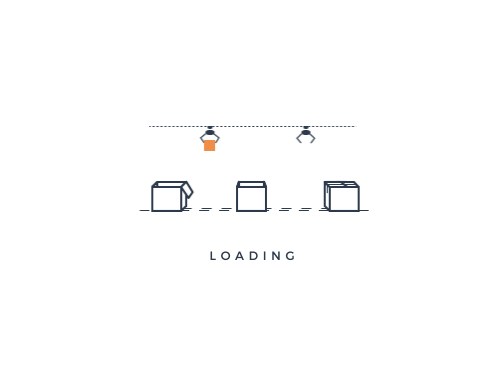
arp -a IP地址
如果有多个网卡,那么使用arp -a加上接口的IP地址,就可以只显示与该接口相关的ARP缓存项目。
arp -s IP地址 物理地址
例如:arp –s 224.2.2.2 01-00-5e-02-02-02
向ARP高速缓存中人工输入一个静态项目。该项目在计算机引导过程中将保持有效状态,或者在出现错误时,人工配置的物理地址将自动更新该项目。
arp -d IP地址
使用本命令能够人工删除一个静态项目。
traceroute命令
掌握使用traceroute命令测量路由情况的技能,即用来显示数据包到达目的主机所经过的路径。traceroute命令的基本用法是,在命令提示符后键入“tracert host_name”或“tracert ip_address”,其中,tracert是traceroute在Windows操作系统上的称呼。
输出有5列:
- 第一列是描述路径的第n跳的数值,即沿着该路径的路由器序号
- 第二列是第一次往返时延
- 第三列是第二次往返时延
- 第四列是第三次往返时延
- 第五列是路由器的名字及其输入端口的IP地址
如果源从任何给定的路由器接收到的报文少于3条(由于网络中的分组丢失),traceroute在该路由器号码后面放一个星号,并报告到达那台路由器的少于3次的往返时间。
在Windows电脑上打开cmd命令窗口,输入tracert后回车就可以查看详细的tracert命令格式以及选项说明。Windows系统下常用的tracert命令和使用场景如下:
tracert + 域名
例如:tracert 好盆友的网站.com
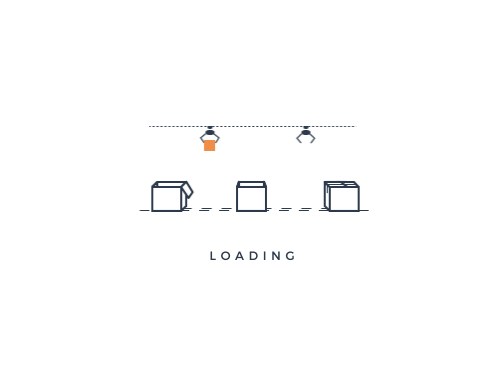
tracert –d + 域名
当路由跟踪过程不进行主机名解析,可较为明显缩短tracert等待时长。
tracert –S+ IP地址+ 域名
主机有多个IP时,用于指定源IP进行路由跟踪。
route命令
当网络上拥有两个或多个路由器网关时,访问某个网段时可以指定下一跳网关为非缺省网关,比如要访问目标为10.0.0.0/24,我想走192.168.1.254而不走确认网关192.168.1.1,那么可以可以通过修改路由表实现指定访问的需求。route命令就是用来显示、人工添加和修改路由表项目的。该命令可使用如下选项:
route print
本命令用于显示路由表中的当前项目,在单个路由器网段上的输出结果如图所示
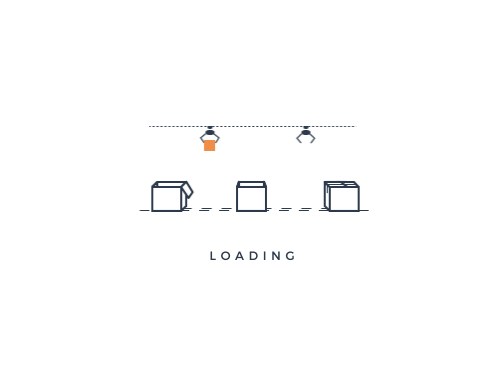
route add
使用本命令可以添加静态路由条目。
去往目标网段为10.10.10.0/24的下一跳为192.168.1.254,路由跳数为5(越小越优),如下
route add 10.10.10.1 mask 255.255.255.0 192.168.1.254 metric 5
route delete
顾名思义,就是从路由表中删除指定的路由
nslookup命令
查看当前系统默认的DNS服务器。(服务器端用于监测DNS状态等)
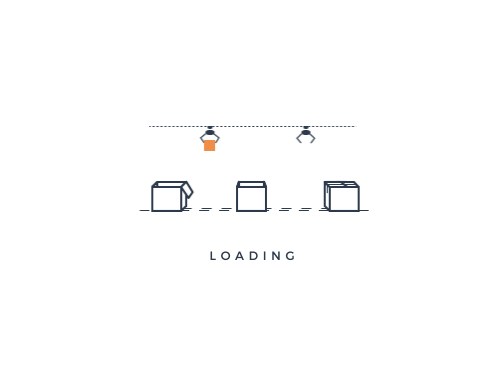
直接键入命令,系统返回本机的服务器名称(带域名的全称)和IP地址,并进入以“>”为提示符的操作命令行状态;键入“?”可查询详细命令参数;若要退出,需键入exit或者Ctrl+C
nslookup + 域名
当终端打不开网页时,可以使用默认DNS服务器查询指定域名,通过查询结果判断当前DNS服务器是否正常。
例如:nslookup 好盆友的网站.com
nslookup + 域名+ DNS服务器IP
需要对比不同DNS服务器的域名查询情况时,可以使用指定的DNS服务器进行域名查询。
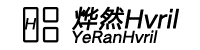
发现评论条评论